Lage knapper i Photoshop CS3
Oversikt
Du vil ha lagt merke til at nesten alle nettsteder bruker knappene i sin navigasjon. De kan brukes som en meny for ulike deler av nettstedet eller som en måte for å bekrefte fylling av en form. Enten du planlegger utformingen av en nettside eller arbeider på et lignende prosjekt, kan knappene avrunder utseende. disse knappene med Adobe Photoshop CS3, krever svært få trinn for å lage.
lerretet
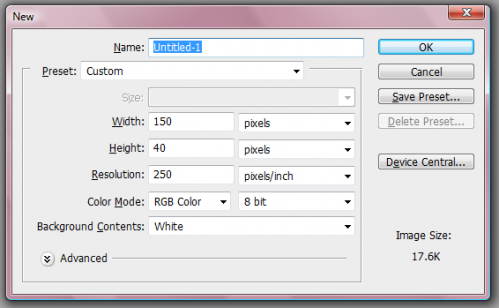
Når du starter opp Photoshop CS3 og velger å lage en ny fil, vil den spørre deg størrelsen på lerretet. De fleste knappene er relativt små, så en størrelse på 150 piksler med 40 piksler er vanlig. Størrelsen er slutt igjen opp til dine design behov. Også velge en RGB fargemodus med 8-bits farger.
Button Shape
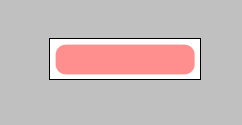
Trender for knappeformen varierer. Det kan være en firkant, et utbrudd eller en sirkel. For denne veiledningen, bør du bruke en avrundet rektangel. Bruk Avrundet rektangel verktøyet på verktøylinjen din. Gjør radius 10 piksler. Det er lurt å fylle formen med en fin farge, som rosa eller blått.
Sørg for at du gjør dette på et nytt lag over bakgrunnen.
Button Shadow
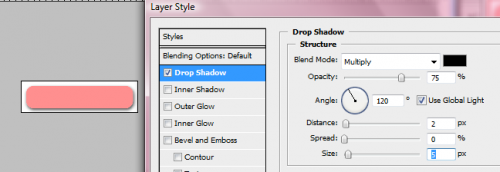
For å legge til mer dybde til knappen, legger en skygge. Mens du er på lag med rosa avrundet rektangel, velg Legg Layer stil på lag panel, velg deretter Drop Shadow. En avstand på to og størrelse på 5 vil være perfekt for denne knappen.
Gjør Button Stand Out
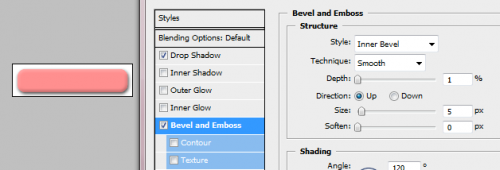
Du kan legge til en rask og enkel glans til knappen. Mens du er fortsatt i Lagstil menyen velger du Skråkant og preg fra listen til venstre. For dybde, med en prosent. Dette vil gjøre knappen skille seg ut og ser mye mer realistisk og fancy. Lukk Lagstil menyen når du er ferdig.
Legg til tekst
Knapper normalt ha tekst på dem fortelle deg hva de gjør. Yours bør ha denne også. Start med å velge den Horisontal Type Tool fra verktøylinjen. Klikk inne knappen og begynn å skrive inn teksten. Velg en enkel, fet skrift som Arial, med en mørkere farge til kontrast fargen på knappen. Sørg for at dine ord passe inn i formen.
Fiks opp teksten
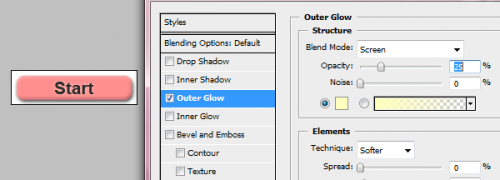
Du kan gjøre teksten ser bedre ved å bruke lagstiler igjen. Sørge for at tekstlaget er valgt, og velg Legg til en lagstil igjen. Denne gangen må du velge en ytre glød med en tetthet på 25 prosent.
Lagre bilde
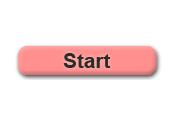
Nå er du ferdig. Du vil være i stand til å lagre knappen og bruke den på nettet eller i andre prosjekter. Bare trykke lagre og velg enten jpeg eller gif filformater, da disse er standard på nettet og i papirutgave.
